설치 링크 : https://github.com/waydabber/BetterDisplay/releases
Releases · waydabber/BetterDisplay
Unlock your displays on your Mac! Flexible HiDPI scaling, XDR/HDR extra brightness, virtual screens, DDC control, extra dimming, PIP/streaming, EDID override and lots more! - waydabber/BetterDisplay
github.com
(최신)
초기화면


유연한 스케일링 활성화 (체크)
사용자 지정 스케일 해상도 (체크)

사용자 지정 스케일 해상도 에서 너비, 높이에 원하는 해상도를 넣고 추가 버튼 누르면 해상도 추가 가능


잘 적용된것을 알수 있다.
(과거 내용)
대부분의 2K 이상의 모니터는 맥에 연결하면 뿌옇게 나옵니다.
해상도가 너무 높아서 나타나는 현상인데요. 그래서 윈도우 에서는 기본설정에서 HiDPI 값을 100~200% 까지 기본값으로 적용해줍니다. 그러나 맥은 특정한 모니터에만 그 기능을 기본으로 적용해줍니다.
몇몇 맥 사용자들은 가상디스플레이(HiDPI적용) 된것을 실제 모니터로 미러링 해주는 프로그램을 사용합니다.
https://github.com/waydabber/BetterDisplay
GitHub - waydabber/BetterDisplay: Unlock your displays on your Mac! Smooth scaling, HiDPI unlock, XDR/HDR extra brightness upsca
Unlock your displays on your Mac! Smooth scaling, HiDPI unlock, XDR/HDR extra brightness upscale, DDC, brightness and dimming, dummy displays, PIP and lots more! - GitHub - waydabber/BetterDisplay:...
github.com
이전에는 BetterDummy 라는 프로그램으로 불렸는데 이름을 최근에 바꾸면서 유료 플랜도 추가한걸로 보입니다.
일단 다운(https://github.com/waydabber/BetterDisplay/releases)받아서 설치한뒤 실행하면 기본적으로 외장 모니터를 인식합니다.
우측 상단에 모니터 아이콘이 생기고 마우스 우클릭 하게되면 톱니바퀴 모양이 보입니다.

톱니 바퀴 모양을 누르고 다시 상단에 Displays 아이콘을 누르면 맥북 화면인 Color LCD 를 볼수 있습니다.

하단으로 스크롤하면 외장 모니터 설정이 나옵니다.

모니터 바로 밑 Edit and manage the system configutation of this display 를 체크해 준뒤
중간에 보이는 Manually add custom resolutions 하단에 HiDPI 적용 가능한 해상도를 구글에 검색해서 적용해주면 됩니다.
그러면 빨간 경고바가 밑에 나오는데 누르고 비밀번호를 입력해주세요.
이후 재부팅을 해주시면 됩니다.
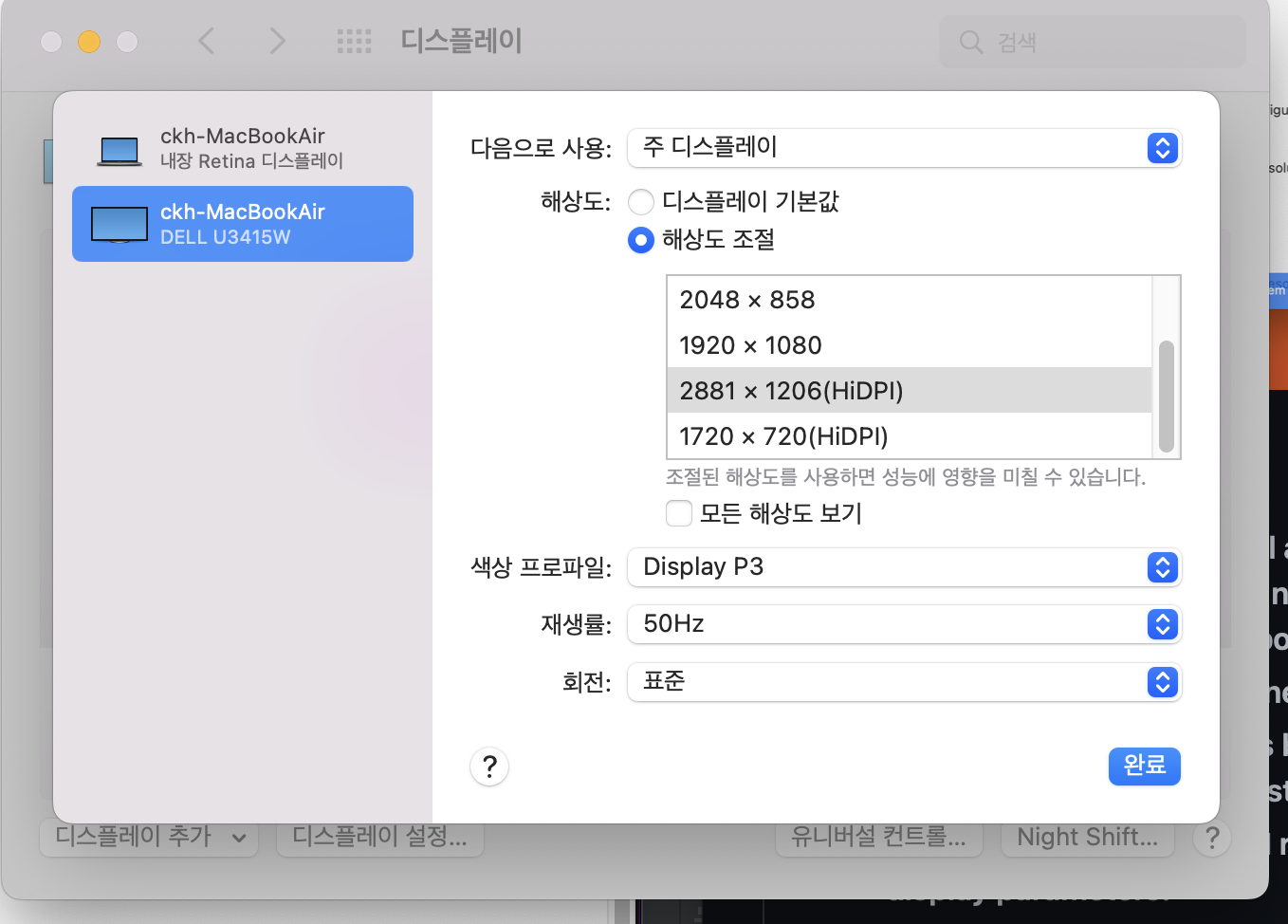
이후 맥 디스플레이 설정에 가보면 새로운 해상도가 추가된것을 알수 있습니다.
*기존 RGB 적용 사용자
제 다른 글에서 RGB 적용하는걸 하셧다면 밑에 옵션은 다 풀어주세요.

그리고 Library/Preferences에 가보면 com.apple.windowserver.plist 가 없는것을 확인할수 있는데 ByHost의 폴더에 들어가면 이름이 바뀐채 있는것을 확인할수 있습니다. 그 파일에 게시글에서 하셨던것을 다시 적용시키면 됩니다.
'기계 > 맥북' 카테고리의 다른 글
| [키보드] 자음 모음 분리 증상+재부팅 (0) | 2022.10.25 |
|---|---|
| [키보드]필수 한영 전환 딜레이+재부팅 (0) | 2022.10.25 |
| [충전기] 접지 문제 해결하는 방법 (0) | 2022.06.11 |
| [모니터] M1맥 Input Color Format 이 Ypbpr 일때 RGB로 바꾸는법. (0) | 2022.06.10 |
| [모니터] 모니터 동영상의 색감이 붉게 보일때 (0) | 2022.06.05 |
![[모니터] 맥/맥미니 HiDPI 적용 (현-BetterDisplay 전-BetterDummy)](https://img1.daumcdn.net/thumb/R750x0/?scode=mtistory2&fname=https%3A%2F%2Fblog.kakaocdn.net%2Fdn%2FcaLHe8%2FbtrFQXCEoMU%2FB2aJMuV16Bp3fKJlztldjK%2Fimg.png)